Les traductions sont fournies par des outils de traduction automatique. En cas de conflit entre le contenu d'une traduction et celui de la version originale en anglais, la version anglaise prévaudra.
Vous pouvez consulter les détails d'un déploiement bleu/vert à l'aide de l'API AWS Management Console, de ou de l' AWS CLI API RDS.
Vous pouvez également consulter des événements et vous y abonner pour obtenir des informations sur un déploiement bleu/vert. Pour de plus amples informations, veuillez consulter Événements de déploiement bleu/vert.
Pour afficher les détails d'un déploiement bleu/vert
Connectez-vous à la console Amazon RDS AWS Management Console et ouvrez-la à https://console.aws.amazon.com/rds/
l'adresse. -
Dans le panneau de navigation, choisissez Bases de données, puis recherchez le déploiement bleu/vert dans la liste.
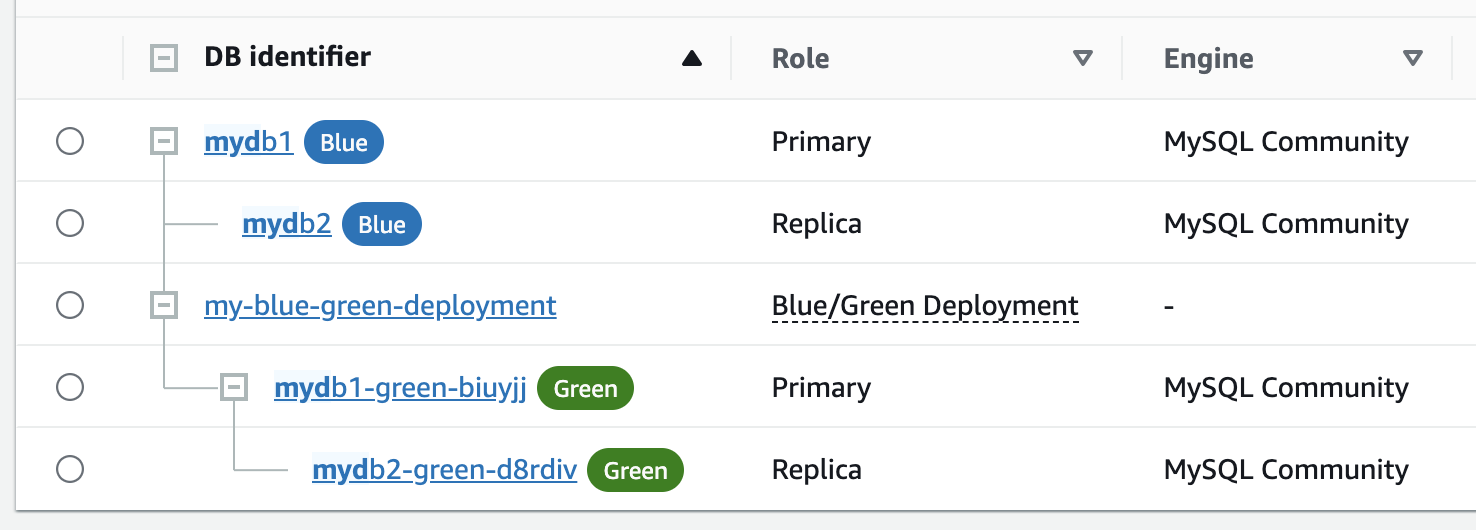
La valeur Rôle pour le déploiement bleu/vert est Déploiement bleu/vert.
-
Choisissez le nom du déploiement bleu/vert que vous souhaitez visualiser pour afficher ses détails.
Chaque onglet comporte une section pour le déploiement bleu et une section pour le déploiement vert. Par exemple, dans l'onglet Configuration, la version du moteur de base de données peut être différente dans l'environnement bleu et dans l'environnement vert si vous mettez à niveau la version du moteur de base de données dans l'environnement vert.
L'image suivante montre un exemple de l'onglet Connectivité et sécurité :
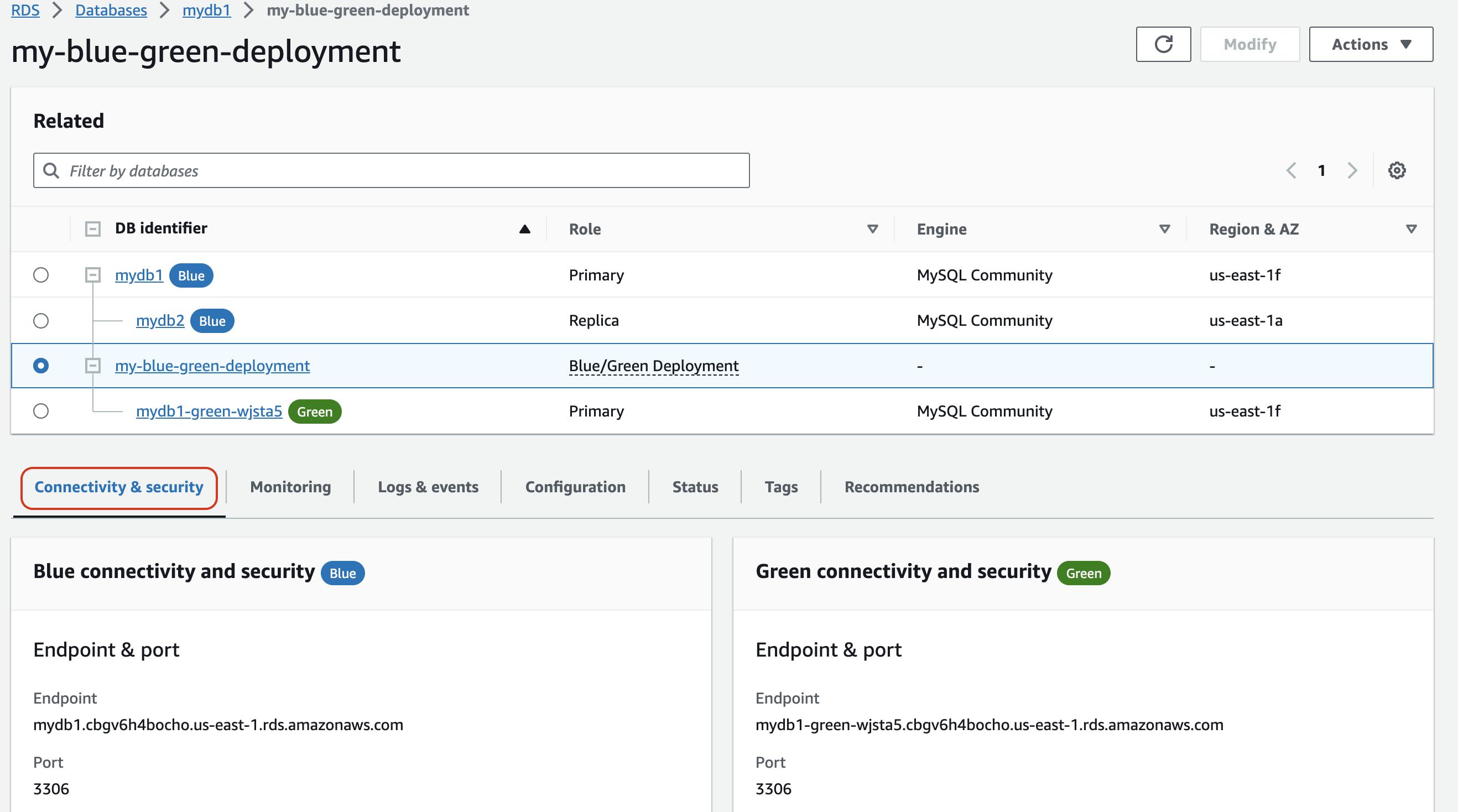
L'onglet Connectivité et sécurité inclut également une section intitulée Réplication, qui indique l'état actuel de la réplication et le décalage entre les environnements bleu et vert. Si l'état de réplication est défini sur
Replicating, le déploiement bleu/vert se réplique correctement.Dans le cas des déploiements bleu/vert d' RDS pour PostgreSQL qui utilisent la réplication logique, l'état de réplication peut devenir si vous apportez des modifications de DDL non prises en charge ou d'objets volumineux
Replication degradeddans l'environnement bleu. Pour de plus amples informations, veuillez consulter Limitations spécifiques à la réplication logique pour les déploiements bleu/vert.L'image suivante montre un exemple de l'onglet Configuration :
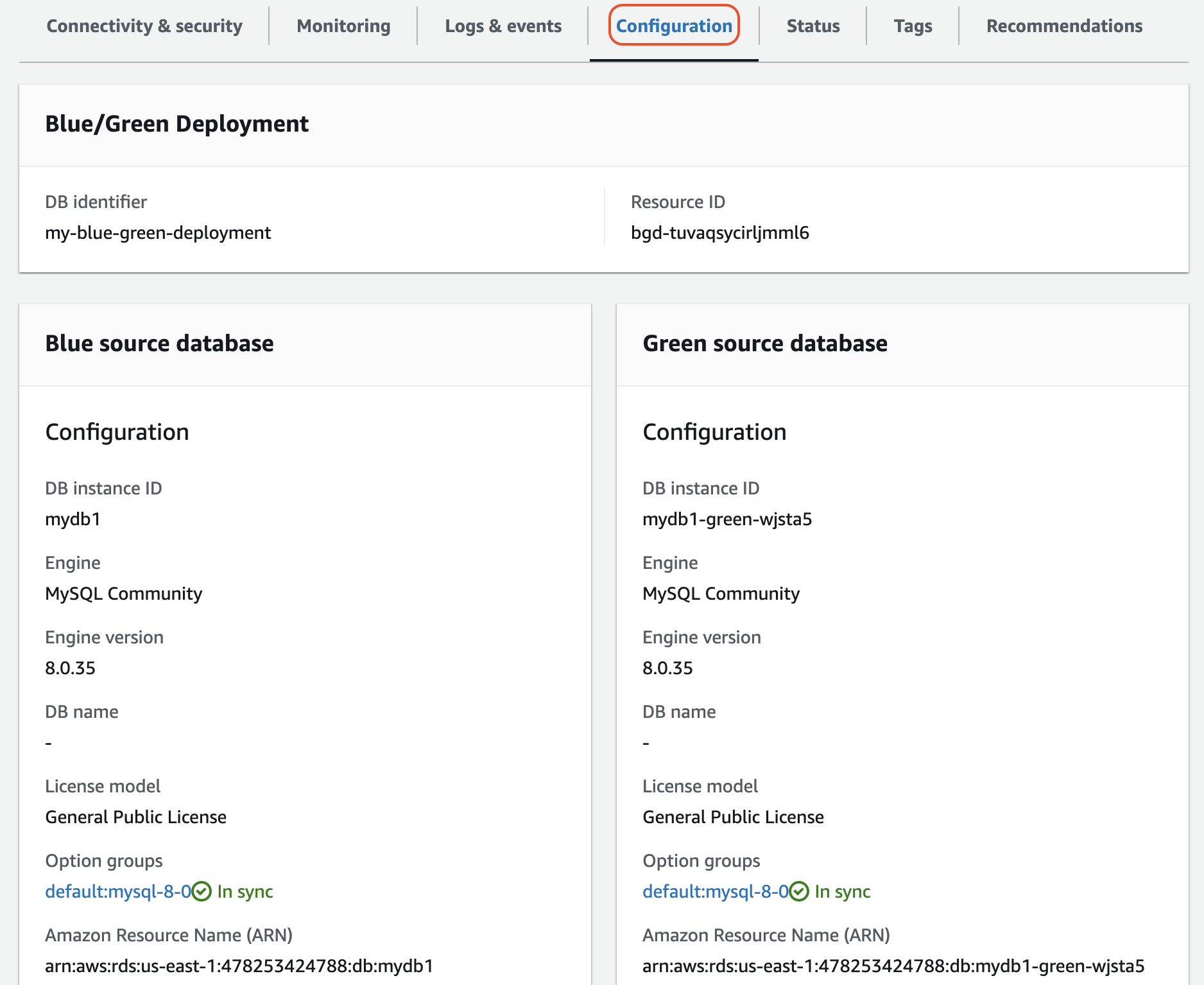
L'image suivante montre un exemple de l'onglet Status :
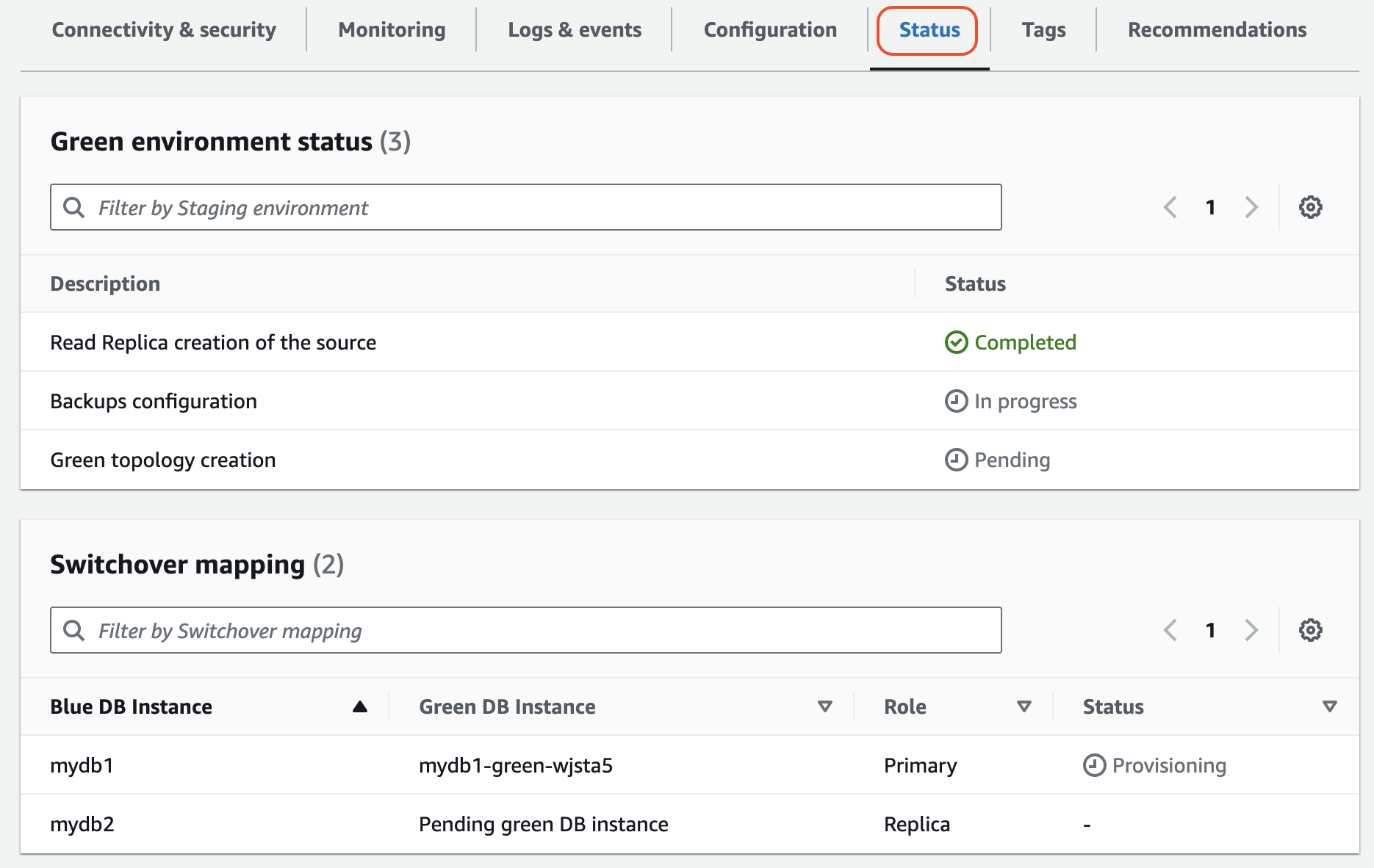
Pour afficher les détails d'un déploiement bleu/vert à l'aide de AWS CLI, utilisez la describe-blue-green-deploymentscommande.
Exemple Affichage des détails d'un déploiement bleu/vert en filtrant sur son nom
Lorsque vous utilisez la describe-blue-green-deploymentscommande, vous pouvez filtrer sur--blue-green-deployment-name.
L'exemple suivant montre les détails d'un déploiement bleu/vert nommé my-blue-green-deployment
aws rds describe-blue-green-deployments \ --filters Name=blue-green-deployment-name,Values=my-blue-green-deployment
Exemple Affichage des détails d'un déploiement bleu/vert en spécifiant son identifiant
Lorsque vous utilisez la describe-blue-green-deploymentscommande, vous pouvez spécifier l'--blue-green-deployment-identifieroption.
L'exemple suivant montre les détails d'un déploiement bleu/vert avec l'identifiant bgd-1234567890abcdef
aws rds describe-blue-green-deployments \ --blue-green-deployment-identifierbgd-1234567890abcdef
Pour afficher les détails d'un déploiement bleu/vert à l'aide de l'API Amazon RDS, utilisez l'opération DescribeBlueGreenDeployments et spécifiez BlueGreenDeploymentIdentifier.